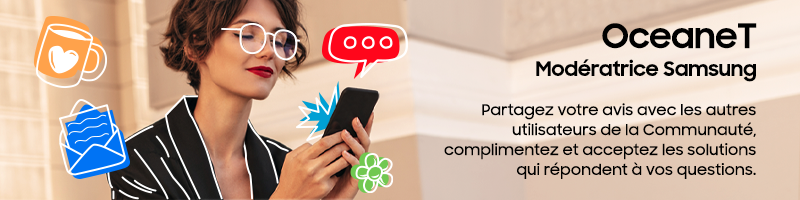Que recherchez-vous ? Entrez un mot-clé
- Samsung Communauté
- :
- Catégories
- :
- Smartphones
- :
- Gamme Galaxy S22
- :
- Couleur police de caractères non appliquée dans affichage Always on display
Sujet d’origine :
Couleur police de caractères non appliquée dans affichage Always on display
- S'abonner au fil RSS
- Marquer le sujet comme nouveau
- Marquer le sujet comme lu
- Placer ce Sujet en tête de liste pour l'utilisateur actuel
- Marquer
- S'abonner
- Page imprimable
le 17-07-2022 11:37 AM
- Marquer comme nouveau
- Marquer
- S'abonner
- Sourdine
- S'abonner au fil RSS
- Surligner
- Imprimer
- Signaler un contenu inapproprié
Résolu ! Accéder à la solution.
2 Solutions Acceptées
Solutions approuvées
le 19-07-2022 12:46 PM
- Marquer comme nouveau
- Marquer
- S'abonner
- Sourdine
- S'abonner au fil RSS
- Surligner
- Imprimer
- Signaler un contenu inapproprié
Bonjour @ThierryV 😀!
J'espère que vous restez en bonne santé.
Je suis navrée pour le souci que vous rencontrez 😶.
Avez-vous effectué la dernière mise à jour logicielle ?
Je vous propose la manipulation suivante pour modifier le style d'affichage d'Always On Display :
1 - Allez dans les Paramètres
2 - Appuyez sur Écran de verrouillage
3 - Appuyez sur Always On Display
4 - Touchez Style d'horloge
5 - Choisissez votre style d’horloge préférée parmi les options proposées ou téléchargez vos propres images ou GIF (icône GIF)
6 - Sélectionner la couleur d’horloge souhaitée dans la barre inférieure.
7 - Appuyez sur Terminé pour enregistrer les modifications.
Vous pouvez également accéder à la rubrique Style d’horloge en allant dans :
1 - Paramètres
2 - Écran de verrouillage
3 - Style d’horloge
4 - Confirmez en appuyant sur Terminé pour choisir votre cadran préféré.
Essayez la manipulation et venez nous dire si ça fonctionne.
Belle journée  .
.
- Balises:
- affichage
- Always on display
19-07-2022 04:17 PM - modifié 19-07-2022 04:20 PM
- Marquer comme nouveau
- Marquer
- S'abonner
- Sourdine
- S'abonner au fil RSS
- Surligner
- Imprimer
- Signaler un contenu inapproprié
le 19-07-2022 12:46 PM
- Marquer comme nouveau
- Marquer
- S'abonner
- Sourdine
- S'abonner au fil RSS
- Surligner
- Imprimer
- Signaler un contenu inapproprié
Bonjour @ThierryV 😀!
J'espère que vous restez en bonne santé.
Je suis navrée pour le souci que vous rencontrez 😶.
Avez-vous effectué la dernière mise à jour logicielle ?
Je vous propose la manipulation suivante pour modifier le style d'affichage d'Always On Display :
1 - Allez dans les Paramètres
2 - Appuyez sur Écran de verrouillage
3 - Appuyez sur Always On Display
4 - Touchez Style d'horloge
5 - Choisissez votre style d’horloge préférée parmi les options proposées ou téléchargez vos propres images ou GIF (icône GIF)
6 - Sélectionner la couleur d’horloge souhaitée dans la barre inférieure.
7 - Appuyez sur Terminé pour enregistrer les modifications.
Vous pouvez également accéder à la rubrique Style d’horloge en allant dans :
1 - Paramètres
2 - Écran de verrouillage
3 - Style d’horloge
4 - Confirmez en appuyant sur Terminé pour choisir votre cadran préféré.
Essayez la manipulation et venez nous dire si ça fonctionne.
Belle journée  .
.
- Balises:
- affichage
- Always on display
le 19-07-2022 12:50 PM
- Marquer comme nouveau
- Marquer
- S'abonner
- Sourdine
- S'abonner au fil RSS
- Surligner
- Imprimer
- Signaler un contenu inapproprié
le 19-07-2022 02:12 PM
- Marquer comme nouveau
- Marquer
- S'abonner
- Sourdine
- S'abonner au fil RSS
- Surligner
- Imprimer
- Signaler un contenu inapproprié
@ThierryV encore navrée pour la situation 😶
Je vous propose de contacter le support technique, pour une prise en charge plus poussée.
Vous pouvez les contacter par mail ou via le chat.
Cliquez sur le logo du chat blanc dans un cercle noir en bas à droite de votre écran puis commencez une discussion en choisissant la catégorie Smartphone et Tablette.
Je reste dans le coin 🙂.
- Balises:
- affichage
- Always on display
19-07-2022 04:17 PM - modifié 19-07-2022 04:20 PM
- Marquer comme nouveau
- Marquer
- S'abonner
- Sourdine
- S'abonner au fil RSS
- Surligner
- Imprimer
- Signaler un contenu inapproprié
19-07-2022 04:52 PM - modifié 20-07-2022 10:43 AM
- Marquer comme nouveau
- Marquer
- S'abonner
- Sourdine
- S'abonner au fil RSS
- Surligner
- Imprimer
- Signaler un contenu inapproprié
@ThierryV je comprends mieux pourquoi vous avez dit que la manipulation ne fonctionne pas.
Je pense effectivement que le paramètre de couleur ne prend pas en charge la fonction étui clearview.
J'en suis navrée.
Je reste dans le coin 🙂.
- Balises:
- affichage
- Always on display
le 17-09-2023 12:03 AM
- Marquer comme nouveau
- Marquer
- S'abonner
- Sourdine
- S'abonner au fil RSS
- Surligner
- Imprimer
- Signaler un contenu inapproprié
-
(S22) Probleme affichage volet depuis mise a jour one ui 7
dans Gamme Galaxy S22 -
Affichage langue étrangère
dans Gamme Galaxy S22 -
Etui avec Affichage led
dans Gamme Galaxy S22 -
Mise à jour Google play juin 2024 pour la série S22
dans Gamme Galaxy S22 -
Affichage contacts TELEPHONE
dans Gamme Galaxy S22